uc浏览器缓存的分割视频怎么导出
发布时间:2025-05-04 编辑:游乐网
uc浏览器的缓存中分割的视频可以通过四种方法导出和合并:1.找到缓存文件,路径如/sdcard/android/data/com.ucmobile;2.使用ffmpeg合并分割文件,命令如ffmpeg -f concat -safe 0 -i mylist.txt -c copy output.mp4;3.处理技术问题,如文件损坏和格式不兼容;4.优化视频质量,使用ffmpeg的-crf选项调整,crf值越低质量越高。

UC浏览器的缓存中分割的视频可以通过几种方法导出,但需要一些技术步骤和工具来完成。
如何找到UC浏览器的缓存文件UC浏览器的缓存文件通常存储在设备的内部存储或SD卡中,具体路径可能因设备和浏览器版本不同而有所变化。一般来说,你可以在Android设备上找到这些文件的路径,例如/sdcard/Android/data/com.UCMobile或/sdcard/Android/data/com.UCMobile.intl。找到这些文件后,你需要使用文件管理器来浏览和导出它们。
如何合并分割的视频文件UC浏览器为了优化流量和速度,经常会将视频分割成多个小文件。这些小文件通常以.part或类似的后缀命名。要将这些分割的视频合并,你可以使用一些视频合并工具,比如FFmpeg。首先,你需要下载并安装FFmpeg,然后使用命令行来合并这些文件。例如:
ffmpeg -f concat -safe 0 -i mylist.txt -c copy output.mp4登录后复制
其中,mylist.txt是一个包含所有分割文件路径的文本文件,内容格式如下:
file 'part1.mp4'file 'part2.mp4'file 'part3.mp4'登录后复制如何处理可能遇到的技术问题
在导出和合并过程中,你可能会遇到一些技术问题,比如文件损坏或格式不兼容。首先,检查文件是否完整,如果发现损坏,可以尝试重新下载或使用修复工具。其次,确保所有分割文件的格式一致,避免在合并时出现问题。如果遇到编码问题,可以使用FFmpeg的-c:v和-c:a选项来重新编码视频和音频。
如何优化导出后的视频质量导出后的视频质量可能会受到分割文件的影响。为了优化视频质量,你可以使用FFmpeg的-crf选项来调整视频质量。例如:
ffmpeg -i input.mp4 -c:v libx264 -crf 18 output.mp4登录后复制
其中,crf值越低,视频质量越高,但文件大小也会相应增加。根据实际需求调整这个值,可以在质量和文件大小之间找到平衡。
通过这些步骤,你可以成功地从UC浏览器的缓存中导出并合并分割的视频文件。虽然过程可能有些复杂,但掌握这些技术可以帮助你更好地管理和利用浏览器缓存中的资源。
相关阅读
MORE
+- 网易邮箱账号怎么修改 05-07 如何在线使用豆包-豆包在线使用的方法 05-07
- 爱发电官网网页版入口 爱发电网页进入链接点击 05-07 爱发电官网登录入口网址 爱发电官方网页版登录地址 05-07
- 爱发电官网进入 爱发电官方网页 05-07 爱发电网页版免登录 爱发电网页版立即进入 05-07
- 爱发电网页版登录入口 爱发电登录页面网址 05-07 夸克在线观看播放网站怎么找-哪里有夸克在线观看播放网站 05-07
- 2025安卓上免费的好用ftp工具前十名有哪些 05-07 百度网盘网页版入口 百度网盘网页版进入网址 05-07
- 抖音小店商家怎么登录2025官网 05-07 俄罗斯引擎入口无需登录https 俄罗斯入口无需登录入口网页版 05-07
- 如何设置谷歌浏览器主页 主页设置与个性化调整 05-07 192.1681.1登录页面 192.168.1.1登录官网 05-07
- 192.168.0.1登录入口 192.168.0.1登录界面 05-07 192.168.1.1直接进入 一键登录192.168.1.1 05-07
- ios15系统safari浏览器搜索框怎么放在上面 05-07 怎么才能关掉百度信息 05-07
热门合集
MORE
+热门资讯
MORE
+- 1 喋血复仇沃克带哪些卡牌最好
- 2 Mac玩《喵星联盟》攻略,苹果电脑上运行《喵星联盟》详细指南
- 3 Mac电脑玩《爱玛大冒险》攻略,如何在苹果电脑上运行《爱玛大冒险》
- 4 Mac上玩《音乐世界Cytus II》攻略,苹果电脑运行《Cytus II》详细指南
- 5 Mac上玩《Numberblocks: Bedtime Stories》指南,轻松在苹果电脑运行该游戏
- 6 output: Mac玩《宿舍是不可能核平的!》攻略,苹果电脑上畅玩该游戏的详细指南!
- 7 Mac电脑玩《水果连连看消消乐》攻略,苹果电脑上运行iOS游戏详细指南
- 8 Mac电脑玩《童画画和幼儿园少儿学习2岁》攻略,苹果电脑上轻松运行该游戏的方法
- 9 Mac电脑上玩《Pango野外探秘狩猎》:适合孩子和幼儿的iOS游戏运行教程
- 10 画中世界第一章全关卡全攻略汇总


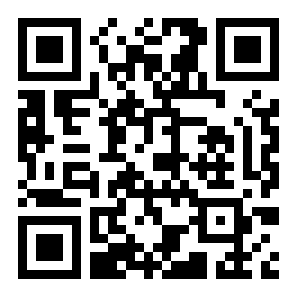




























 湘公网安备
43070202000716号
湘公网安备
43070202000716号